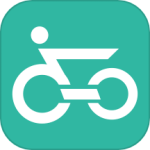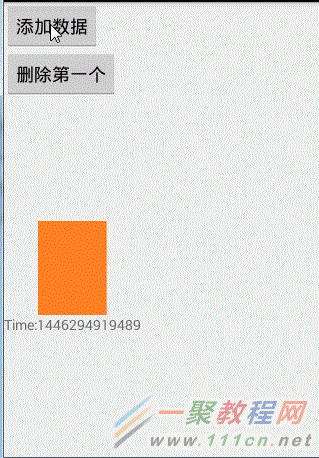最新下载
热门教程
- 1
- 2
- 3
- 4
- 5
- 6
- 7
- 8
- 9
- 10
Android开发中RecyclerView控件使用实例教程
时间:2015-10-31 编辑:简简单单 来源:一聚教程网
Android RecyclerView 是Android5.0推出来的,导入support-v7包即可使用。
个人体验来说,RecyclerView绝对是一款功能强大的控件。
首先总结下RecyclerView的特点:
1.支持不同方向,不同排版模式,实现多种展现数据的形式,涵盖了ListView,GridView,瀑布流等数据表现的形式
2.内部实现了回收机制,无需我们考虑View的复用情况
3.取消了onItemClick等点击事件,需要自己手动去写
------------------------------------------------------------------------------------
那么让我们通过一些Demo来了解RecyclerView的基本使用
首先,要导入support-v7 包
import android.support.v7.widget.RecyclerView;
RecyclerView和ListView的使用一样,都需要有对应的Adapter,列表项布局,数据源
1.先写主Activity布局
可以看到RecyclerView的标签
android:layout_
android:layout_
android:orientation="vertical"
tools:context="com.xqx.superapp.app.Android5Activity">
android:layout_
android:layout_
android:onClick="btnAddItem"
/>
android:onClick="btnRemoveItem"
android:layout_
android:layout_/>
android:layout_
android:layout_
>
菜单项布局,标准的上面图片,下面文字
android:gravity="center"
android:layout_
android:layout_>
android:src="@mipmap/machao_moqi"
android:layout_
android:layout_/>
android:text="名称"
android:layout_
android:layout_
/>
2.接下来就看Activity代码了
首先看成员变量,与ListView,GridView一样 标准三样, 控件,数据源,适配器
private List
private RecyclerView recyclerView;
private MyRecycleAdapter adapter; //自定义适配器,继承RecyclerView.Adapter
接着我们必须要自定义一个ViewHolder,这个ViewHolder 必须要继承 RecyclerView.ViewHolder
注意RecyclerView不再提供onItemClick事件监听,所以需要我们自己手工写监听事件的方法
private static class ViewHolder extends RecyclerView.ViewHolder implements View.OnClickListener {
public ImageView imageView;
public TextView textView;
public ViewHolder(View itemView) {
super(itemView);
// 通常ViewHolder的构造,就是用于获取控件视图的
imageView = (ImageView) itemView.findViewById(R.id.item_icon);
textView = (TextView) itemView.findViewById(R.id.item_title);
// TODO 后续处理点击事件的操作
itemView.setOnClickListener(this);
}
@Override
public void onClick(View v) {
int position = getAdapterPosition();
Context context = imageView.getContext();
Toast.makeText(context,"显示第"+position+"个项",Toast.LENGTH_SHORT).show();
}
}
再让我们看自定义适配器,注意这里的参数是ViewHolder,这个ViewHodler是我们自己的,不要导入v7包下的ViewHolder,
之后要重写三个方法
private class MyRecycleAdapter extends RecyclerView.Adapter
@Override
public ViewHolder onCreateViewHolder(ViewGroup viewGroup, int i) {
return null;
}
@Override
public void onBindViewHolder(ViewHolder viewHolder, int i) {
}
@Override
public int getItemCount() {
return 0;
}
}
在自定义适配器MyRecycleAdapter中,首先要写一个构造方法,因为有数据源,所有构造方法里必然有List
private List
public MyRecycleAdapter(List
this.strings = strings;
}
然后就要重写三个方法了,
@Override
public int getItemCount() {
int ret = 0;
if (strings != null) {
ret = strings.size();
}
return ret;
}
@Override
public ViewHolder onCreateViewHolder(ViewGroup viewGroup, int i) {
ViewHolder ret = null;
// 不需要检查是否复用,因为只要进入此方法,必然没有复用
// 因为RecyclerView 通过Holder检查复用
View v = LayoutInflater.from(Android5Activity.this).inflate(R.layout.item_recycler, viewGroup, false);
ret = new ViewHolder(v);
return ret;
}
@Override
public void onBindViewHolder(ViewHolder viewHolder, int i) {
// 1.这里进行图片的加载
viewHolder.textView.setText(strings.get(i));
int resId = R.mipmap.ic_launcher;
int index = i%5;
switch (index){
case 0:
resId = R.mipmap.a11;
break;
case 1:
resId = R.mipmap.a33;
break;
case 2:
resId = R.mipmap.a22;
break;
}
viewHolder.imageView.setImageResource(resId);
}
---------------------------------------------------------------------------------------------------------------
完成自定义适配器和自定义ViewHolder的代码 就要进行RecyclerView的使用了
首先 要了解 RecyclerView.LayoutManager 这个属性
用于进行一个布局的设置,可以设置显示模式,ListView或者GridView或者瀑布流
1.ListView显示模式
// 1.线性布局
LinearLayoutManager layoutManager =
new LinearLayoutManager(this, // 上下文
LinearLayout.VERTICAL, //垂直布局,
false);
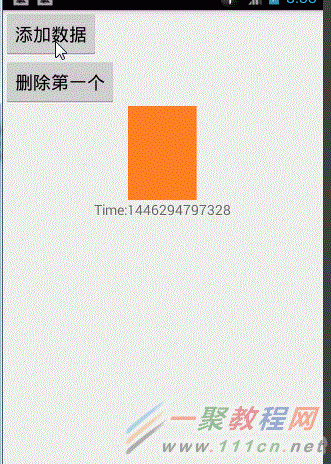
2.GridView显示模式
// 2.Grid布局
RecyclerView.LayoutManager layoutManager =
new GridLayoutManager(this,
2, // 每行显示item项数目
GridLayoutManager.HORIZONTAL, //水平排列
false
);
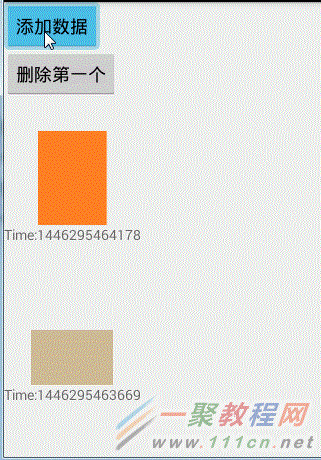
3.瀑布流显示模式
// 3.瀑布流
RecyclerView.LayoutManager layoutManager =
new StaggeredGridLayoutManager(3, // 每行显示的item项数目
StaggeredGridLayoutManager.VERTICAL); // 垂直排列

以上三种显示模式任意设置一种 就可以继续下面的代码
recyclerView.setLayoutManager(layoutManager);
// 设置 RecyclerView的Adapter
// 注意一定在设置了布局管理器之后调用
adapter = new MyRecycleAdapter(data);
recyclerView.setAdapter(adapter);
最后记得加上“添加一个数据”,“删除第一个数据”的按钮响应事件
public void btnAddItem(View view) {
data.add(0,"Time:"+System.currentTimeMillis());
adapter.notifyDataSetChanged();
}
public void btnRemoveItem(View view) {
if (!data.isEmpty()) {
data.remove(0);
}
adapter.notifyItemRemoved(0);
}
完整代码:
package com.xqx.superapp.app;
import android.app.Activity;
import android.content.Context;
import android.support.v7.app.ActionBarActivity;
import android.os.Bundle;
import android.support.v7.widget.GridLayoutManager;
import android.support.v7.widget.LinearLayoutManager;
import android.support.v7.widget.RecyclerView;
import android.support.v7.widget.StaggeredGridLayoutManager;
import android.util.Log;
import android.view.*;
import android.widget.*;
import java.util.LinkedList;
import java.util.List;
public class Android5Activity extends Activity {
private List
private RecyclerView recyclerView;
private MyRecycleAdapter adapter;
@Override
protected void onCreate(Bundle savedInstanceState) {
super.onCreate(savedInstanceState);
setContentView(R.layout.activity_android5);
data = new LinkedList
recyclerView = (RecyclerView) findViewById(R.id.recycle_view);
// 设置布局管理器
// 支持 单列线性排列,支持GridView模式,瀑布流模式
// 1.线性布局
LinearLayoutManager layoutManager =
new LinearLayoutManager(this, // 上下文
LinearLayout.VERTICAL, //垂直布局,
false);
// // 2.Grid布局
// RecyclerView.LayoutManager layoutManager =
// new GridLayoutManager(this,
// 2,
// GridLayoutManager.HORIZONTAL,
// false
// );
//
// // 3.瀑布流
// RecyclerView.LayoutManager layoutManager =
// new StaggeredGridLayoutManager(3,
// StaggeredGridLayoutManager.VERTICAL);
recyclerView.setLayoutManager(layoutManager);
// 设置 RecyclerView的Adapter
// 注意一定在设置了布局管理器之后调用
adapter = new MyRecycleAdapter(data);
recyclerView.setAdapter(adapter);
}
public void btnAddItem(View view) {
data.add(0,"Time:"+System.currentTimeMillis());
adapter.notifyDataSetChanged();
}
public void btnRemoveItem(View view) {
if (!data.isEmpty()) {
data.remove(0);
}
adapter.notifyItemRemoved(0);
}
/**
* 继承RecyclerView.Adapter,用于显示数据
* 需要定义并且使用 ViewHolder ,必须要使用
*/
private class MyRecycleAdapter extends RecyclerView.Adapter
private List
public MyRecycleAdapter(List
this.strings = strings;
}
@Override
public int getItemCount() {
int ret = 0;
if (strings != null) {
ret = strings.size();
}
return ret;
}
@Override
public ViewHolder onCreateViewHolder(ViewGroup viewGroup, int i) {
ViewHolder ret = null;
// 不需要检查是否复用,因为只要进入此方法,必然没有复用
// 因为RecyclerView 通过Holder检查复用
View v = LayoutInflater.from(Android5Activity.this).inflate(R.layout.item_recycler, viewGroup, false);
ret = new ViewHolder(v);
return ret;
}
@Override
public void onBindViewHolder(ViewHolder viewHolder, int i) {
viewHolder.textView.setText(strings.get(i));
int resId = R.mipmap.ic_launcher;
int index = i%5;
switch (index){
case 0:
resId = R.mipmap.a11;
break;
case 1:
resId = R.mipmap.a33;
break;
case 2:
resId = R.mipmap.a22;
break;
}
viewHolder.imageView.setImageResource(resId);
}
}
/**
* 创建自己的ViewHolder ,必须要继承RecyclerView.ViewHolder
*/
private static class ViewHolder extends RecyclerView.ViewHolder implements View.OnClickListener {
public ImageView imageView;
public TextView textView;
public ViewHolder(View itemView) {
super(itemView);
// 通常ViewHolder的构造,就是用于获取控件视图的
imageView = (ImageView) itemView.findViewById(R.id.item_icon);
textView = (TextView) itemView.findViewById(R.id.item_title);
// TODO 后续处理点击事件的操作
itemView.setOnClickListener(this);
}
@Override
public void onClick(View v) {
int position = getAdapterPosition();
Context context = imageView.getContext();
Toast.makeText(context,"显示第"+position+"个项",Toast.LENGTH_SHORT).show();
}
}
}
相关文章
- Android开发中双进程守护的尝试与分析实例 10-30
- android开发中动态添加view的两个实例 08-03
- Android开发实例 四则运算计算器 标准体重计算器 07-23
- Android开发界面View的Dialog对话框实例教程 06-01
- LinearGradient在android开发中实现字体渐变效果实例 12-04
- Android开发之为按钮添加音效实例 12-18